
时间:2021-03-03 12:32:19 来源:www.win10xitong.com 作者:win10
我们在用电脑的时候会遇到各种莫名其妙的问题,比如今天小编就遇到了win10系统搜不到工作组计算机的问题,我们经过一些访问发现其实很多用户都遇到了win10系统搜不到工作组计算机的问题,身边没有人帮忙解决win10系统搜不到工作组计算机的问题的话,只需要按照这个流程:1、打开控制面板,选择"程序"。2、接着点击程序和功能下方的"启动或关闭Windows功能"就很容易的把这个问题处理掉了。如果看得不是很懂,没关系,下面我们再一起来彻底学习一下win10系统搜不到工作组计算机的具体操作方式。
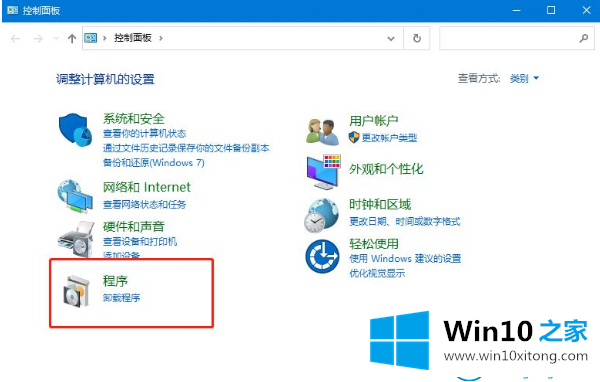
1.打开控制面板,选择“程序”。
2.然后单击“程序和功能”下的“启动或关闭窗口功能”。
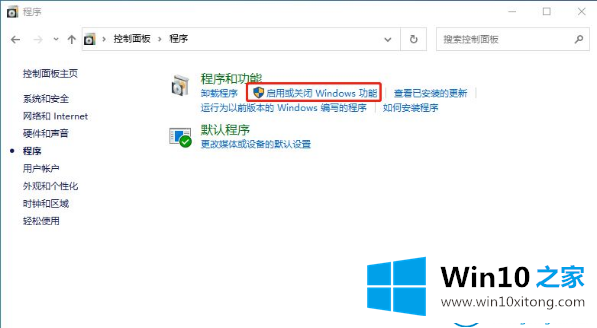
3.在打开的窗口功能窗口中,检查“SMB 1.0/CIFS文件共享支持”,然后单击“确定”按钮,最后重新启动计算机。
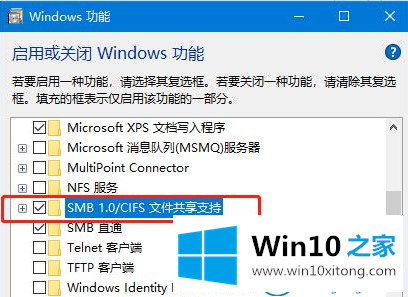
这就是如何解决Win10系统找不到工作组电脑的问题。
更多关于win10系统的教程请关注win10 Home官网。
今天的这篇教程就是详细的讲了win10系统搜不到工作组计算机的具体操作方式,要是大家还有更多的问题需要解决,那就快快的关注本站吧。